重装系统按f几进入u盘,重装系统按f几u盘启动
发布时间:2022-09-14 15:17:10
由于电脑主板的不同,进入BIOS的方法也不一定相同。一般在开机的时候,电脑屏幕会有提示,假若没有,我们可提前搜索自己电脑主板型号如何进入BIOS。针对这个问题,接下来小编要跟大家分享一个简单查询的方法,快速了解到重装系统按f几进入u盘,如果你不知道如何查询和如何u盘装系统,请接着往下看吧。

重装系统按f几u盘启动
一、制作u盘启动盘
1、下载电脑店u盘启动盘制作工具的最新版,下载前务必要关掉防火墙及杀毒软件。
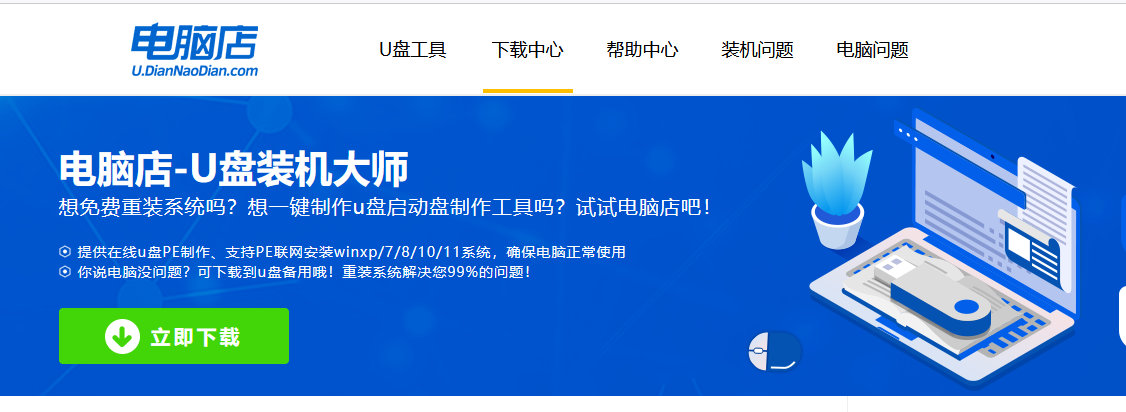
2、解压后打开,将u盘插入电脑,在界面中,点击【全新制作】即可。
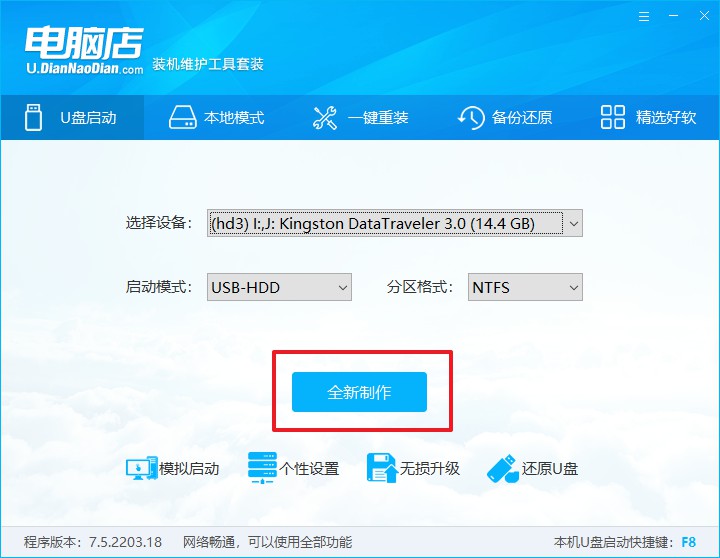
二、启动u盘启动盘
1、查询电脑的u盘启动快捷键,在电脑店官网首页即可查询,如下图所示:
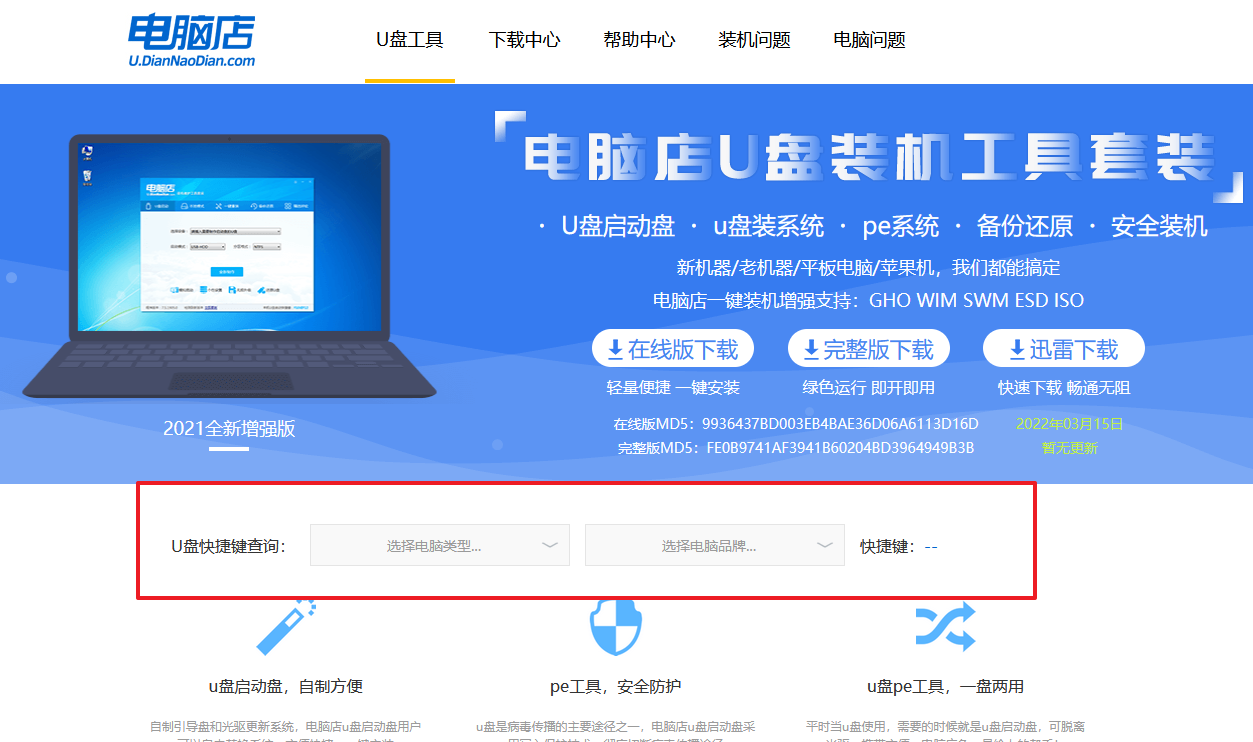
2、重启电脑,按下u盘启动快捷键,在弹出的界面中即可选择u盘选项。
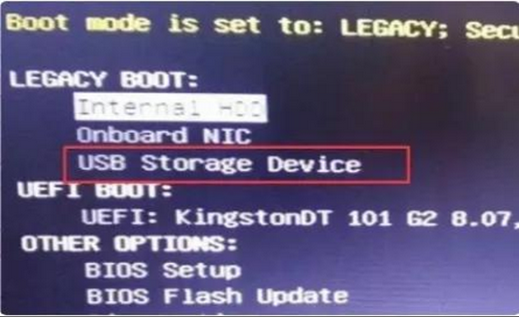
3、回车后就可以进入电脑店winpe主菜单选择了,一般选择第一项。
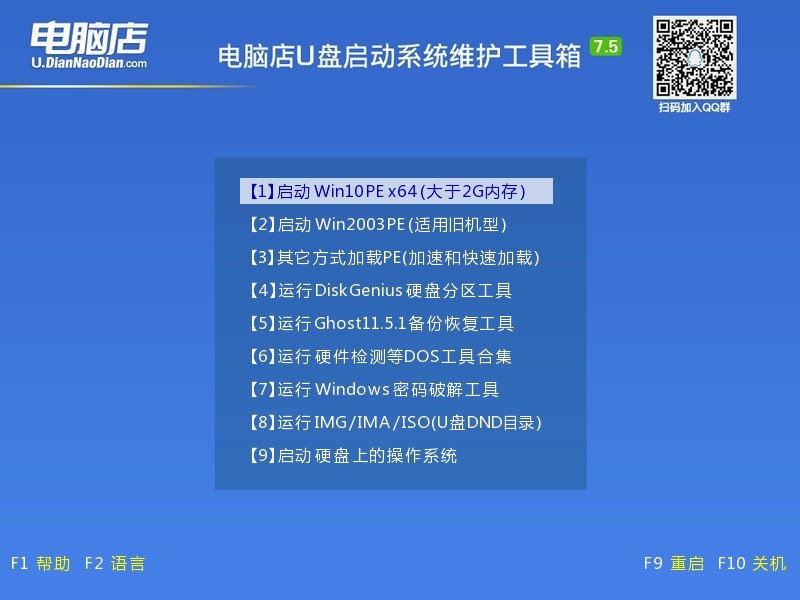
三、u盘装系统
1、打开电脑店一键装机软件,默认安装的方式,选择镜像和盘符后执行。
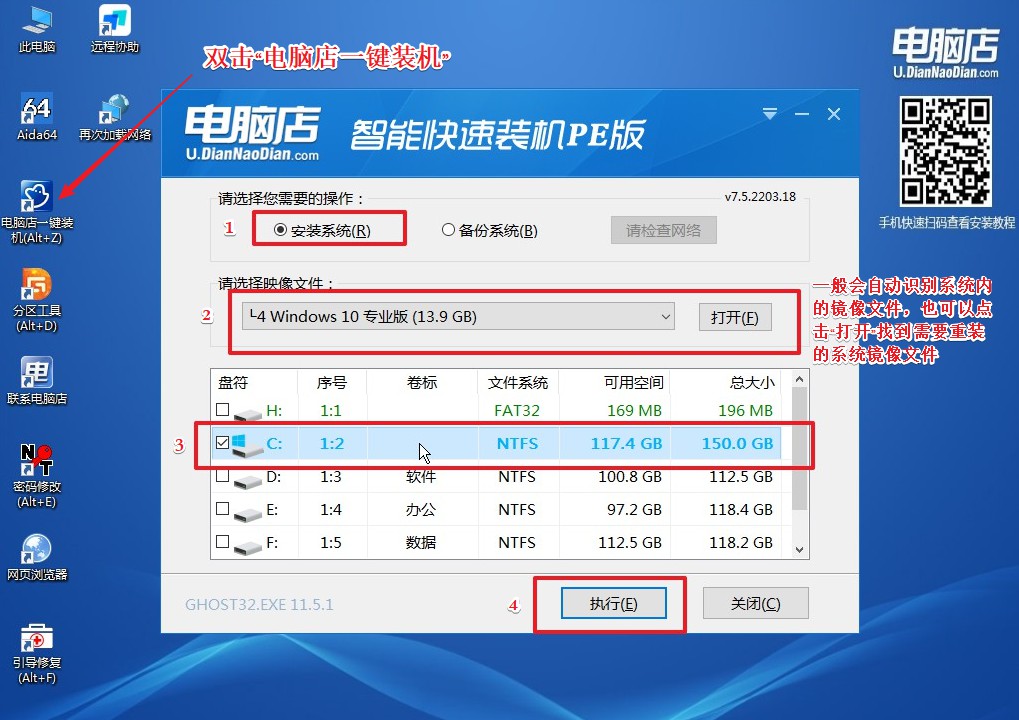
2、在弹出的还原提示框中,点击【是】。
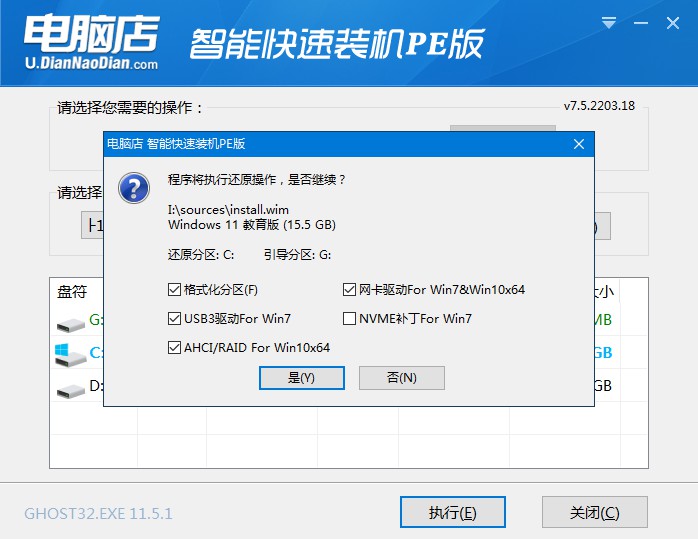
3、接下来等待安装完成,重启即可进入新系统。具体操作可参考:电脑店u盘装系统教程。
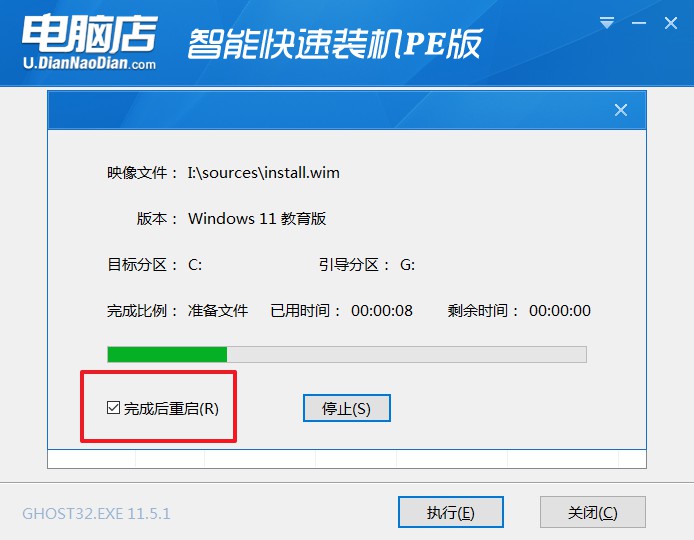
重装系统按f几u盘启动?看到这里相信大家都知道怎么查询启动快捷键了。设置好u盘后我们就会进入winpe系统,届时打开一键装机软件就可以安装系统啦,如果你有不明白的地方,可以参考上述的教程。需要注意的是,在重装前我们最好备份好重要数据,避免在重装过程中丢失!
责任编辑:u盘启动盘制作工具

